Windows Developer Preview を使ってみた [Windows8]
仮想マシンにインストールしてみた。VMWareはx86版もx64版も初期段階でエラーが発生しインストール不可だった。VirtualBoxは、x64版はVMWareと同じくインストール不可だったのだが、x86版はインストールする事が出来た。
インストールは30分弱で終わり、非常に速いと感じた。
インストールが終わってまず現れるのがMetroの画面。
この画面で左端の上から3番目のでかいボタンをクリックすると、Windows7でなじみのデスクトップが現れる
左下のスタートボタンはWindows7と違ってクリックするとMetroの画面に戻るようになっている。スタートメニューは出ない。
システム情報
NoteSpace OneNoteほどの機能は無いが、同じような使い方が出来そう。
IE10。デスクトップから起動した時と、Metroから起動したときでは画面が違う。これは、デスクトップから起動した画面でIE9とほぼ同じ。
これは、Metroから起動した画面。ページが全画面で表示されるが右クリックすると、ツールバーが現れる。
これは、デスクトップから起動してF11キーで全画面表示にした状態。画面下部にタスクバーが表示されている。
Office2003をインストールしてみた。こんな風にMetroの画面にボタンが追加される。Windows8に対応したソフトなら良いだろうが、そうでないソフトは後で自分でボタンを整理する必要がありそう。
Wordを起動してみた。起動してしまえば今までと同じ。
これからまだ変わるのだろうが、今のままでは、タッチインターフェースが無いと不便だと感じることは間違いなさそう。ノートPCは、Mac Book のようにでかいタッチパッドが必須になりそうな感じ。デスクトップは、タッチパネル採用のものが今より増えそうだが、いちいち画面にタッチでは作業効率が悪いので、やはりAppleのMagic Tracpadのようなものがあると便利そう。
Mac OSX Lion の場合はiOSのインターフェースであるLaunchpadは、 控えめな存在であるのに対して、Windows8のMetroは、出しゃばりすぎているような気が。タブレットで使うのならいいのだが、デスクトップではちょっと・・・という感じがする。






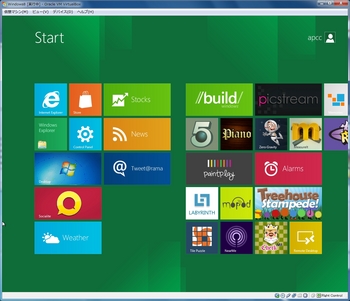
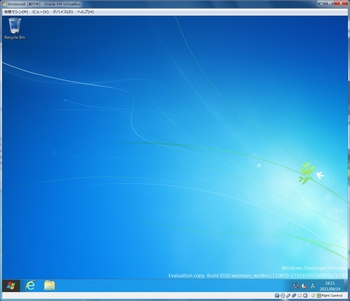
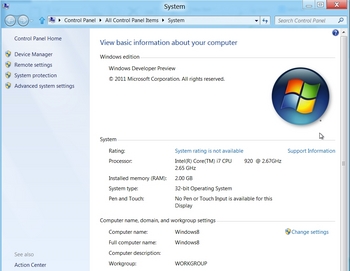
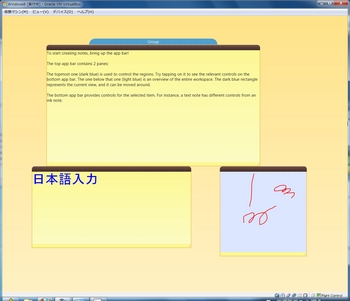
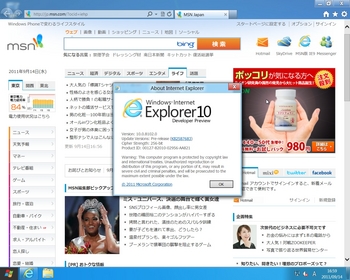
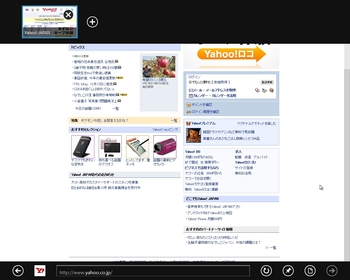
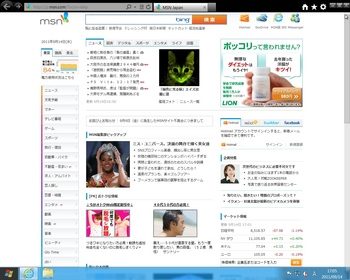
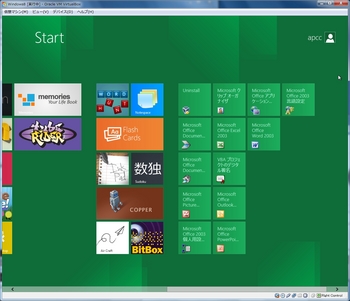
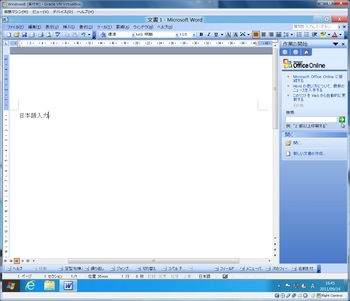
コメント 0